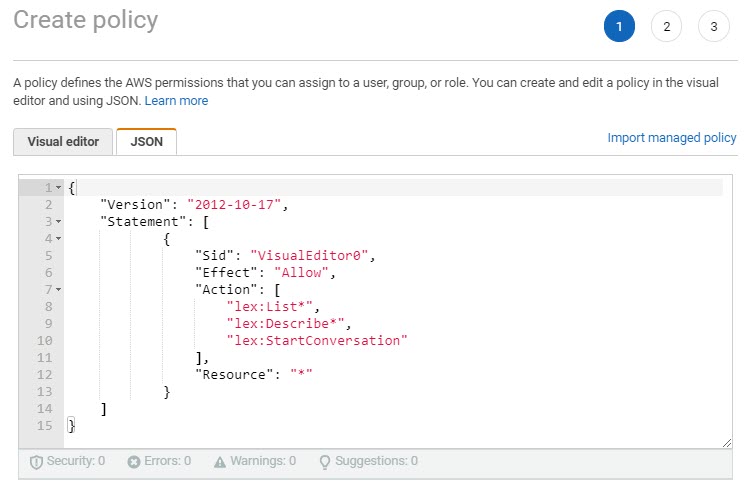Amazon Lexアプリのアクセス許可でIAM役割を設定します
- AWSにサインアップ 管理者ユーザーを作成します
- IAMユーザーを作成する
Amazon Lex Botにアクセスするには、Genesys CloudがAmazon Web Services(AWS)でリソースを使用する許可を持っている必要があります。 この手順では、AWSでIAM役割を設定する方法について説明します。 この役割は、Genesys Cloudでアプリケーションを設定およびアクティブ化するときに、後でAmazon Lexに割り当てられます。
Amazon Lexアプリのアクセス許可でIAM役割を設定します
使用率を設定するには、次の手順に従います。
- AWSにログインします。
- に移動します AWSサービス ページ。
- 選択する わたし。
- 下 ダッシュボードを選択 役割。
- に 役割 ページ、クリック ロールを作成。
- 選択する 別のAWSアカウント 信頼できるエンティティのタイプとして。
- [アカウントID]ボックスに次のように入力します。 765628985471 アカウントIDボックスで。765628985471 これはGenesys CloudプロダクションアカウントIDです。FedRAMP地域(US-East-2)のアカウントIDが必要な場合は、ジェネシスの担当者にお問い合わせください。
- セキュリティを強化するため、Genesys ではRequire External ID のボックスをチェックし、Genesys Cloud の組織の ID を入力することを推奨しています。
- クリック 次の権限。
- 次に、役割に権限ポリシーを割り当てます。 検索ボックスに、次のように入力します。 レックス。 それから AmazonLexReadOnly そして AmazonLexRunBotsOnly ポリシーチェックボックス。
- AmazonLexReadOnlyはAmazon Lexへの読み取り専用アクセスを提供し、ロールがLexボットを見ることを可能にします。
- AmazonLexRunBotsOnlyポリシーは、Amazon Lexの会話型APIへのアクセスを提供し、実行時にオーディオを送信できるようにします。
メモ: これらの権限は ない Genesys Cloud に Lex Bot を編集する機能を与えます。
- クリックします。 次. タグ。
- (オプション)タグをキーと値のペアとして添付して、役割にメタデータを追加します。 詳細については、「AWSアイデンティティおよびアクセス管理ユーザーガイド」のAIMエンティティのタグ付けをご参照ください。
- クリックします。 次. レビュー…
- の中に 役割名 ボックスに名前を入力します。 たとえば、DemoLexRoleです。
- の中に 役割の説明 ボックスに、役割についての説明文を入力します。
- 次のアカウント番号を確認します。 信頼されたエンティティ は、手順6で入力したGenesys CloudプロダクションアカウントIDと一致します。
- クリック 役割を作成。
- リストページで、役割の名前をクリックします。 このリンクは、入力した名前です。 役割名 手順12のボックス。 役割に関する要約詳細が表示されます。
- に注意してください ロールARN。 後でこの認証情報が必要です。 あ Amazonリソースネーム (ARN)は、リソースを明確に識別する一意の識別子です。
- クリック コピーする ARNをクリップボードにコピーするには、アイコン(Role ARNの右側)をクリックします。
Lex V2ポリシーを作成し、それをIAMロールに割り当てます
AWSコンソールでJSON形式のLexV2ポリシーを作成し、それをIAMロールに割り当てます。 このポリシーにより、Genesys CloudArchitectがAmazonLexV2ボットと対話できるようになります。
- AWSマネジメントコンソールにサインインして、 IAMコンソール。
- 左側のナビゲーションペインで、をクリックします ポリシー。
- クリック ポリシーを作成する。
- SSO タブをクリックします。
- 次のJSONコンテンツを入力または貼り付けます。
{{
"バージョン": 「2012-10-17」、
"声明": [
{{
「シド」: 「VisualEditor0」、
"効果": "許可する"、
"アクション": [
"lex:List *"、
"lex:Describe *"、
「lex:StartConversation」
]、
"リソース": "*"
}
]
} - ポリシー検証によって生成されるセキュリティ警告、エラー、または一般的な警告を解決し、[ ポリシーの確認。 メモ: ビジュアルエディターとJSONタブはいつでも切り替えることができます。 ただし、変更を加えるか、[次へ]を選択した場合: ビジュアルエディタータブのタグであるIAMは、ポリシーを再構築してビジュアルエディター用に最適化する場合があります。
- クリックします。 次. タグ。
- (オプション)タグをキーと値のペアとして添付して、役割にメタデータを追加します。
- に ポリシーの確認 ページに、 名前 と 説明 (オプション)ポリシー用。 ポリシーの概要を確認して、ポリシーが付与するアクセス許可を確認します。
- クリック ポリシーを作成する。
- ポリシーを作成したら、 IAMロールにアタッチします。